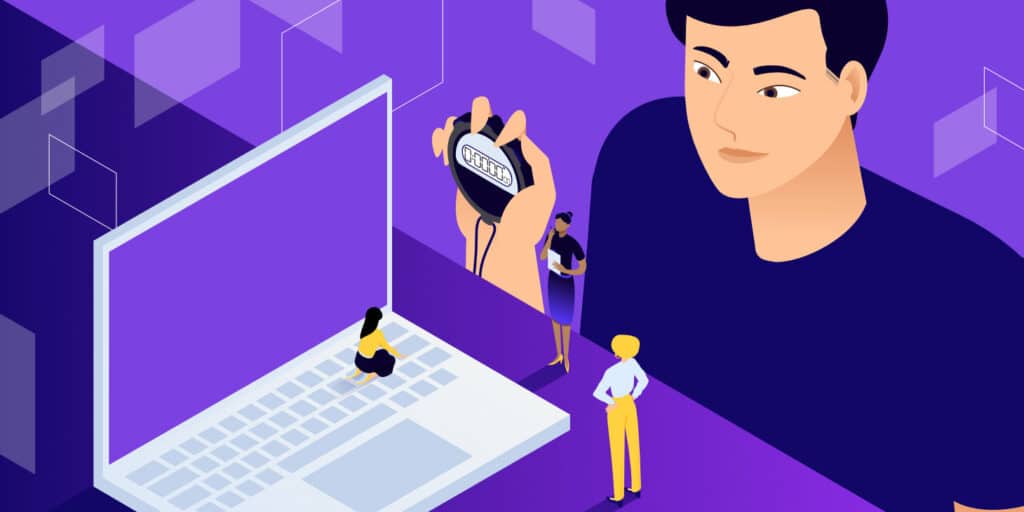حل مشکل لود نشدن المنتور به دلیل کمبود حافظه سرور یکی از دغدغههای طراحان سایت است که در این مقاله از کیوی سایت به آن خواهیم پرداخت. المنتور یک صفحه ساز حرفهای در وردپرس است که طراحی پیچیدهترین سایتها را برای شما بسیار آسان میکند. اما اگر در نصب آن به مشکل خوردهاید و حافظهی شما فضای کافی برای این افزونه را ندارد، تا انتهای این مطلب با ما همراه باشید.
المنتور چیست؟ نگاهی بر صفحهساز قدرتمند وردپرس
افزونه المنتور (Elementor)، یک صفحهساز قدرتمند وردپرس است که به شما کمک میکند بدون نیاز به دانش کدنویسی و طراحی سایت، المانهای مختلف را با کشیدن و رها کردن کنار هم قرار دهید و حرفهایترین سایتها را به سادهترین شکل ممکن بسازید. با المنتور میتوانید هر نوع سایتی که در ذهنتان است، بهراحتی طراحی کنید. اغراق نیست اگر بگوییم طراحی سایت با المنتور لذتی فوقالعاده دارد. بهخصوص اگر جزو آن دسته از برنامهنویسانی باشید که تجربه کدنویسی سایتهای پیچیده را دارند. زیرا پیچیدهترین امکانات سایت بدون نیاز به کدنویسی قابل اجرا است. چه چیزی شیرینتر از این برای برنامهنویسان مظلوم؟
مقاله پیشنهادی: چرا المنتور پرو نصب نمیشه؟
طراحی سایت با المنتور چیست؟ مثل طی کردن مسیر چند کیلومتری با یک موتور سیکلت اسپرت هزار سیسی در مقابل طی کردن همان مسیر با پای پیاده است. همانقدر پرسرعت، لذتبخش و هیجانانگیز! (البته اگر عاشق موتور باشید)
لود نشدن المنتور به چه علتی اتفاق میافتد؟
لود نشدن المنتور با پیغام Elementor stuck on Loading Screen نمایش داده میشود و به دلایل مختلفی اتفاق میافتد. زمانی که ویجتهای المنتور در سمت راست صفحه لود نشوند، این مشکل اتفاق میافتد. مهمترین دلایل این اتفاق و روشهای برطرف کردن آنها در ادامه ذکر شدهاند.
1. کمبود حافظه سرور
اولین دلیلی که ممکن است باعث بروز این مشکل شود، کمبود حافظه است. زمانی که از سمت سرور با کمبود حافظه روبرو شوید، لود شدن المنتور با این پیغام خطا همراه میشود. مقدار حافظه رم باید بیشتر از 128 مگابایت باشد. به توجه به تعداد افزونههایی که استفاده میکنید، باید فضای حافظه خود را نیز افزایش دهید. با تغییر در کد زیر در فایل wp-config.php میتوانید مقدار حافظه را تغییر دهید.
define (‘WP_MEMORY_LIMIT’, ‘512M’);
پس از انجام تغییرات به قسمت اطلاعات سیستم رفته و افزایش میزان حافظه را بررسی کنید. اگر نتوانستید این کار را انجام دهید، میتوانید از میزبان هاست خود بخواهید این کار را برای شما انجام دهد.
2. عدم سازگاری قالب و افزونه
اولین و رایجترین دلیل برای برخورد به این مشکل این است که افزونه یا قالبی که در سایت استفاده میکنید، با المنتور سازگاری ندارد. مثلاً ممکن است قبلاً سایت را با ویژوال کامپوزر و قالب متناسب با آن طراحی کرده باشید و حالا تصمیم گرفته باشید از المنتور استفاده کنید. در این صورت به احتمال زیاد با مشکل لود نشدن المنتور مواجه خواهید شد.
3. بررسی نسخه php
گاهی اوقات مشکل لود نشدن المنتور به دلیل نسخه php استفاده شده در هاستینگ است. المنتور برای اجرای بدون ارور پیشنهاد داده از php نسخه 7 به بالا استفاده کنید. پیشنهاد میشود حداقل از نسخه 7.3 استفاده کنید. برای آپدیت و ارتقا php به نسخههای بالاتر، ابتدا در پنل مدیریت هاست خود، در قسمت SOFTWARE در سی پنل و در قسمت Domain setup در دایرکت ادمین، بر روی MultiPHP Manager کلیک کرده و سپس بر روی PHP Version Selector کلیک کنید. در این قسمت میتوانید آخرین ورژن php را انتخاب و تغییرات را ذخیره کنید.
4. مشکلات مربوط به فایلهای المنتور
اگر فایلهای المنتور شما خراب شده باشند، ممکن است المنتور بارگیری نشود.
علاوه بر این علتهای احتمالی، اگر یکسری از پیشنیازها و زیرساختهای موردنیاز ویرایشگر المنتور را فراهم نکنید ممکن است با مشکل لود نشدن المنتور مواجه شوید.
5. بررسی فایل .htaccess
معمولا هاستهای اشتراکی بر روی وب سرویس آپاچی اجرا میشوند. اگر وب سایت شما نیز بر روی این وب سرویس اجرا میشود، تنظیمات سایت درون فایل .htaccess قرار دارند. اگر تنظیمات به درستی درون این فایل قرار نگرفته باشند، عملکرد سایت دچار مشکل میشود. برای حل مشکل لود نشدن المنتور میتوانید این فایل را به حالت پیشفرض برگردانید. البته لازم است قبل از این کار حتما از وردپرس خود نسخه پشتیبان تهیه کنید تا اطلاعات سایت شما با مشکل روبرو نشوند، سپس فایل را پاک کرده و در تنظیمات وردپرس، در قسمت پیوندهای یکتا، کلید ذخیره را بزنید تا فایل برای شما ایجاد شود. با این کار ممکن است مشکل لود نشدن المنتور حل شود.
6. تداخل با افزونه JetElements
JetElements تعداد زیادی ابزارک در اختیار شما قرار میدهد که میتوانید برای طراحی از آنها استفاده کنید. اگر هنگام استفاده از این افزونه با مشکل لود نشدن المنتور روبرو میشوید، میتوانید تعدادی از ابزارکهای آن را غیرفعال کنید. برای این کار ابتدا در پیشخوان وردپرس بر روی افزونه المنتور کلیک کنید و سپس وارد jet elements settings شوید. بر روی تب Available Widgets کلیک کنید تا تمام ابزارکها را مشاهده کنید. ابزارکهایی که از آنها استفاده نمیکنید، غیر فعال کنید. به این صورت ممکن است مشکل لود نشدن المنتور شما برطرف شود.
حل مشکل لود نشدن المنتور به دلیل کمبود حافظه سرور
اگر المنتور در صفحهٔ Loading گیر کرده و مطمئن هستید مشکل از سرعت اینترنت نیست، ابتدا صفحه را ببندید. چند دقیقهٔ بعد دوباره صفحه را باز یا Refresh کنید. اگر همچنان صفحه لود نشد، باید آستینها را بالا بزنید و به کمک روشهای زیر عیبیابی را آغاز کنید.
۱. آپدیت کردن المنتور
بیایید خوشبین باشیم و با راهکار ساده شروع کنیم! اگر خیلی وقت است افزونهٔ المنتور را آپدیت نکردهاید، ممکن است مسئله بهسادگی یک بهروزرسانی حل شود. برای بررسی این دلیل رایج، وارد پیشخوان شوید و به مسیر Plugins > Installed Plugins بروید.
2. افزایش حافظه PHP در هاست خود
یکی از دلایل اصلی مواجه شدن با خطای “Loading Screen Limit” این است که حافظه “memory limited” کمتر از 512 مگابایت باشد. این مقدار به طور پیشفرض بر روی 40 مگابایت تنظیم شده است اما برای اینکه المنتور روانتر اجرا شود داشتن به حافظه بیشتری نیاز داریم.(خطای بارگذاری)
در 90 درصد موارد، این روش اولین گام موثری برای حل مشکل میباشد.
در اکثر موارد، به عبارت دقیق، در 90 درصد مواقع مشکل عدم بارگذاری سایت از ناکافی بودن حافظه PHP سایت شما ناشی میشود. برای رفع این مشکل، به سادگی وارد پنل مدیریت وب (به عنوان مثال دایرکت ادمین یا Cpanel) خود شوید و فایل wp-config.php را ویرایش نمایید تا حافظه PHP را افزایش دهید.
ابتدا وارد پنل میزبانی خود شوید و روی گزینه “File Manager” یا “مدیریت فایلها” کلیک کنید. (در Cpanel نیز این گزینه موجود است)
سپس به داخل پوشه public_html بروید و فایل wp-config.php را پیدا کرده و آن را ویرایش نمایید.
در این صفحه ویرایش دنبال /* That’s all, stop editing! Happy publishing. */ بگردید و 2 خط کد زیر را پایین این قسمت وارد کنید .
define(‘WP_MEMORY_LIMIT’, ‘512M’);
define(‘WP_MAX_MEMORY_LIMIT’, ‘512M’);
3. بررسی محدودیت حافظه
محدودیت حافظه PHP سایت شما تعیین میکند که در مجموع، وردپرس چقدر از RAM استفاده میکند. اگر سقف محدودیت حافظه پایین باشد، افزونههای سنگینتر بهدرستی کار نمیکنند.
المنتور حداقل به ۲۵۶ مگابایت حافظه نیاز دارد و اگر سهم سایت شما کمتر از این باشد، طبیعی است با اختلال مواجه شود.
برای بررسی میزان محدود حافظه سایت:
۱) وارد پیشخوان وردپرس شده و به مسیر Tools > Site Health بروید؛
۲) تب Info را انتخاب و بررسی کنید؛
۳) حالا تب Server را باز کنید و به مقدار مقابل عبارت PHP memory limit توجه کنید.